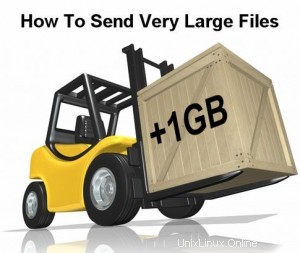 E-Mail-Administratoren können eine Grenze für die maximale Anhangsgröße festlegen, die an eine E-Mail angehängt werden kann. Sie können die unten aufgeführten Schritte ausführen, um große Dateien zu übertragen, die aufgrund der Größenbeschränkung für Anhänge nicht an die E-Mail angehängt werden können.
E-Mail-Administratoren können eine Grenze für die maximale Anhangsgröße festlegen, die an eine E-Mail angehängt werden kann. Sie können die unten aufgeführten Schritte ausführen, um große Dateien zu übertragen, die aufgrund der Größenbeschränkung für Anhänge nicht an die E-Mail angehängt werden können.
Diese Technik kann generell immer dann verwendet werden, wenn es darum geht, riesige Dateien aufzuteilen, zu verschlüsseln und zu übertragen.
Folgende Schritte müssen auf der Senderseite befolgt werden, um die riesigen Dateien sicher und sicher zu transportieren leicht.
- Komprimieren und optional verschlüsseln.
- Aufteilen und senden.
Folgende Schritte müssen auf der Empfängerseite befolgt werden:
- Erhalten und teilnehmen
- Entpacken
Ich. Vom Absender durchgeführte Schritte
1. Komprimieren Sie die Dateien und verschlüsseln Sie sie optional.
Ich bevorzuge die Komprimierung durch Zip, da es auch in Windows dekomprimiert werden kann. Wenn der Empfänger
ein Windows-Benutzer ist, kann er es entpacken, ohne nach einem Linux-Server suchen zu müssen.
Wie komprimiert man einzelne Dateien mit ZIP ?
Syntax: $ zip output-file.zip input-file
Wie komprimiert man mehrere Dateien mit ZIP ?
Syntax: $ zip output-file.zip input-file1 input-file2 input-file3 ...
Wie komprimiert man ein Verzeichnis mit Zip ?
Syntax: $ zip -r output-file.zip input-dir-name
Wie kann ich die Dateien beim Komprimieren verschlüsseln?
Syntax: $ zip -e output-file.zip intput-file
Wenn die Datei vertrauliche Informationen enthält, können Sie die Datei beim Komprimieren verschlüsseln. Option -e verschlüsselt die Datei mit dem angegebenen Passwort, und der Empfänger sollte dieses Passwort zum Entschlüsseln kennen. Wenn die Dateigröße auch nach dem Komprimieren das angegebene Limit überschreitet, teilen Sie die Dateien wie in Schritt 2 beschrieben auf.
2. Teilen Sie die riesigen Dateien auf
Wenn die maximale Anhangsgröße des Mailservers 5 MB beträgt, teilen Sie die Dateien wie unten beschrieben auf. Dadurch wird die riesige file.txt in mehrere 5-MB-Dateien aufgeteilt, die als xaa, xab, xac und xad bezeichnet werden.
$ split --bytes=5M file.txt $ ls -lh -rw------- 1 ramesh programmers 15.2M Apr 2 13:13 file.txt -rw------- 1 ramesh programmers 5.0M Apr 2 18:54 xaa -rw------- 1 ramesh programmers 5.0M Apr 2 18:54 xab -rw------- 1 ramesh programmers 5.0M Apr 2 18:54 xac -rw------- 1 ramesh programmers 128K Apr 2 18:54 xad
Wenn Sie einen benutzerdefinierten Namen festlegen möchten, verwenden Sie den Split-Befehl mit der Option PREFIX, wie unten gezeigt. Im Beispiel unten ist das PREFIX auf split_ gesetzt. Die Ausgabedateien werden also als split_aa, split_ab, split_ac usw. erstellt,
Syntax: $ split --bytes=5M file PREFIX
$ split --bytes=5M file.txt split_ $ ls -lh -rw------- 1 ramesh programmers 5.0M Apr 2 18:54 split_aa -rw------- 1 ramesh programmers 5.0M Apr 2 18:54 split_ab -rw------- 1 ramesh programmers 5.0M Apr 2 18:54 split_ac -rw------- 1 ramesh programmers 128K Apr 2 18:54 split_ad -rw------- 1 ramesh programmers 15.2M Apr 2 13:13 file.txt
Nachdem die große Datei aufgeteilt wurde, können Sie diese einzelnen kleinen Dateien als E-Mail-Anhänge anhängen. Wenn Sie ein Thunderbird-Benutzer sind, können Sie den Vim-Editor verwenden, um E-Mails zu verfassen, wie wir zuvor besprochen haben.
II. Vom Empfänger ausgeführte Schritte
1. Empfangen und verbinden Sie die Dateien
Sobald der Empfänger die E-Mail erhält, ist das Verbinden dieser kleinen Dateien sehr einfach, wie unten gezeigt. ? ist ein Shell-Metazeichen, das mit jedem einzelnen Zeichen übereinstimmt, also werden xaa-, xab-, xac- und xad-Dateien mit outfile.txt.zip verkettet.
$ cat xa? > outfile.txt.zip (or) $ cat split_a? > outfile.txt.zip
2. Dekomprimieren Sie die Dateien
Nachdem Sie diese Dateien zusammengefügt haben, können Sie sie wie unten gezeigt dekomprimieren. Es wird die Dateien dekomprimieren und im aktuellen Verzeichnis ablegen.
Syntax: $ unzip outfile.txt.zip
Wenn die Datei komprimiert und verschlüsselt ist, fragt Unzip nach dem Passwort, um die Datei wie unten gezeigt zu entschlüsseln. Nach Eingabe des richtigen Passworts werden die Dateien im aktuellen Verzeichnis entschlüsselt und dekomprimiert.
$ unzip outfile.txt.zip [outfile.txt.zip] 01.txt password: